As 5 principais formas de corrigir o erro 6 do iTunes durante a atualização ou a restauração do iPhone / iPad com o iTunes
"Eu tenho um iPhone 6s, e eu liguei no meucomputador para atualizar para o iOS mais recente, e continua aparecendo que ocorreu um Erro 6. Meu iPhone está preso na tela que mostra o símbolo do iTunes e o conector. Eu não quero restaurar meu telefone se eu não precisar. Por favor ajude!"

O erro 6 do iTunes é um código de erro comum do iTunes quepode ocorrer quando você tenta atualizar ou restaurar o iPhone / iPad com o iTunes. Esse erro geralmente é causado pelo software antivírus em seu computador ou devido à conexão USB, arquivos relacionados ao iTunes ou ao iOS corrompidos. Neste artigo, compartilhamos as 5 principais maneiras de você corrigir o iTunes Error 6 ao atualizar ou restaurar o iPhone / iPad com o iTunes.
- Maneira 1: Corrigir o iTunes Corrompido com o Tenorshare TunesCare Gratuito
- Caminho 2: Verifique seu software antivírus
- Caminho 3: Verifique sua conexão USB
- Caminho 4: Excluir todos os arquivos .ipsw
- Caminho 5: Reparar Sistema iOS Corrompido com o ReiBoot Tenorshare
Caminho 1: Corrigir o erro 6 do iTunes com o Tenorshare TunesCare gratuito
Se remover o.arquivo ipsw não reparar o erro de restauração do iTunes 6, você pode considerar alguns arquivos relacionados ao iTunes corrompidos no seu computador. Você pode usar o Free Tenorshare TunesCare, a melhor ferramenta de reparo do iTunes para reparar seus arquivos corrompidos relacionados ao iTunes e corrigir todos os erros do iTunes para você.
Em primeiro lugar, baixe e instale gratuitamente o Tenorshare TunesCare no seu computador.
- Execute o Tenorshare TunesCare e clique em "Corrigir todos os problemas do iTunes" para corrigir o seu iTunes no computador.
- Clique em "Reparar o iTunes" para iniciar o download de unidades do iTunes para reparos. Depois de baixar as unidades de reparação para o iTunes, o Tenorshare TunesCare começará automaticamente a reparar o seu iTunes.

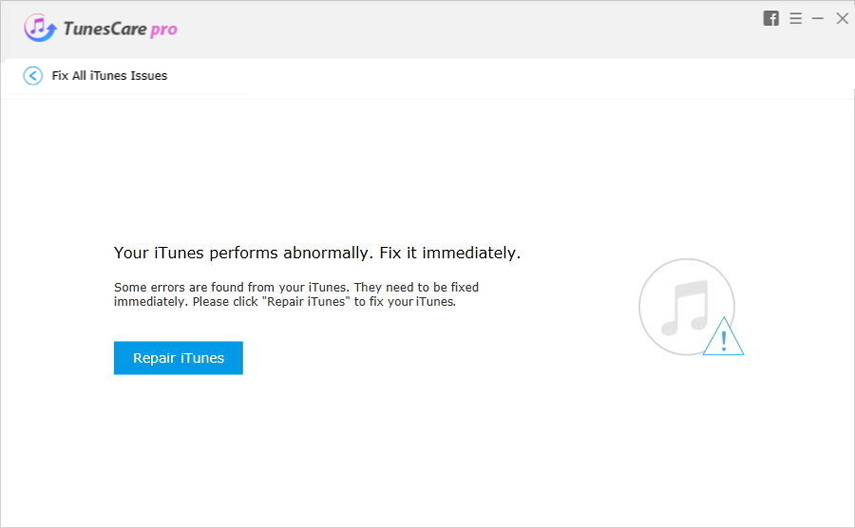
Caminho 2: Verifique seu software antivírus
Às vezes, o software antivírus usado emseu PC / Mac pode bloquear a conexão com os servidores da Apple e causar o erro 6 do iTunes. Nesses casos, tente desativar seu antivírus e execute o iTunes novamente para atualizar ou restaurar o dispositivo e ver se esse erro ainda existe.
Caminho 3: Verifique sua conexão USB
A interrupção da conexão USB também fará com que seu computador não consiga contatar o servidor de atualização da Apple / seu dispositivo. Verifique suas conexões USB, use um cabo USB diferente, porta USB ou outro computador.
Caminho 4: Excluir todos os arquivos .ipsw
alguns usuários relataram excluir todos os arquivos que terminam com um .ipsw trabalhado para eles. Para fazer isso, siga as etapas abaixo:
- Abra o seguinte local, dependendo do seu sistema operacional:
Windows 10 e Windows 8: UsersUSERNAMEAppDataRoamingApple ComputeriTunes
Windows Vista e Windows 7: UsersusernameAppDataRoamingApple ComputeriTunesiPhone atualizações de software
Windows XP: Documentos e configuraçõesusuarioDados de aplicativoCelular da AppleiTunesiRequisitos de software para iPhone
Mac OS X: ~ / Biblioteca / Atualizações de Software do iTunes / iPhone
- Exclua todos os arquivos que terminam com um.

Caminho 5: Reparar o sistema iOS corrompido com o ReiBoot Tenorshare para ignorar o erro 6 do iTunes
Obter o erro 6 e iPhone ficar preso enquantoatualizando ou restaurando? Depois de reparar o iTunes, você ainda recebeu o erro 6 no iTunes, então o problema é causado pelos arquivos relacionados ao iOS corrompidos. Você precisa de uma ferramenta profissional de reparo do iOS, como Tenorshare ReiBoot, para ajudá-lo a inicializar seu iPhone / iPad preso e corrigir erros de atualização / restauração do iTunes para você.
Passo 1: Baixe, instale e execute o Tenorshare ReiBoot para Mac ou PC.
Passo 2: Conecte seu iPhone ao seu computador usando um cabo USB.
Etapa 3: clique em Corrigir todos os iOS bloqueados e clique em Corrigir agora.
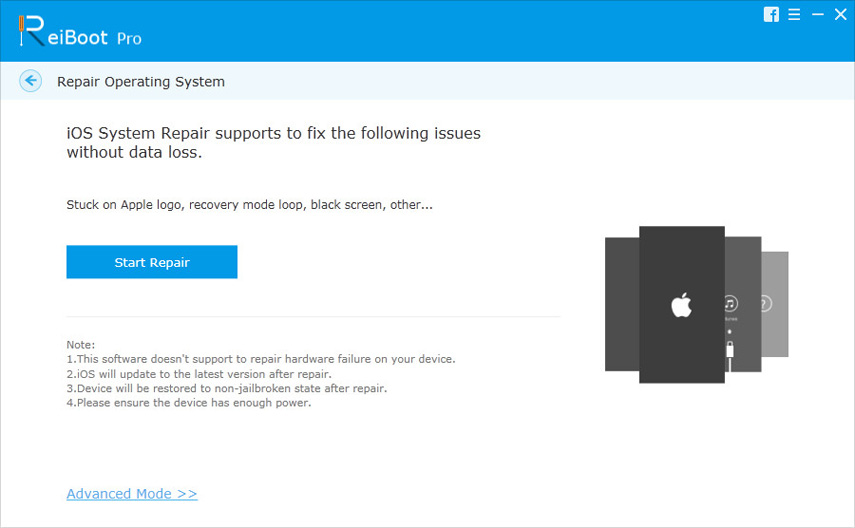
Passo 4: Faça o download e selecione um firmware correspondente para o seu dispositivo iOS, clicando em Procurar para salvá-lo em seu PC e clique em Download.
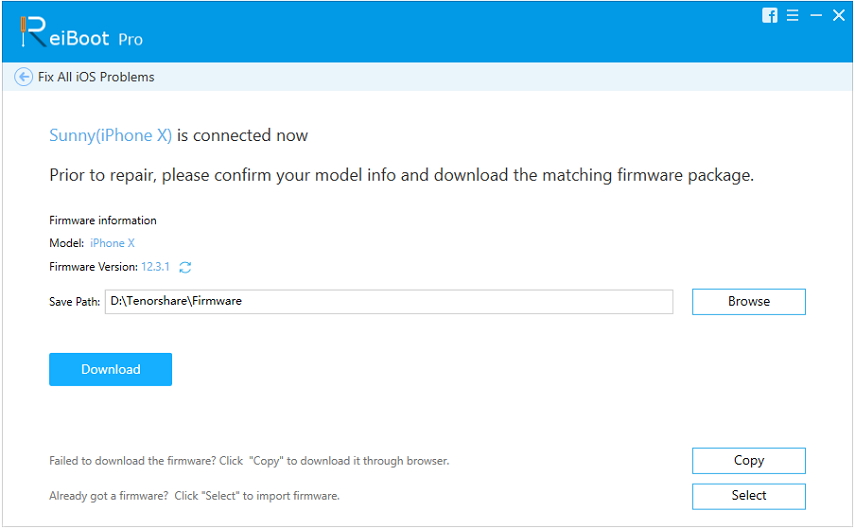
(Nota: Como alternativa, importe o pacote de firmware manualmente clicando em Selecionar.)
Passo 5: Tenorshare ReiBoot vai começar a reparar o seu iPhone. Quando concluído, o aplicativo iMessage funcionará como deveria.

Isso é tudo para saber como corrigir o erro de restauração / atualização do iTunes 6. Esperamos que nossas soluções ajudem você a resolver seu problema. Se você acha que este artigo é útil, compartilhe-o com seus amigos.





![[Resolvido] Como corrigir o erro iTunes 9006 no Windows / Mac](/images/itunes-tips/solved-how-to-fix-itunes-error-9006-on-windowsmac.jpg)



